Xerox DocuColor 242-252-260 mit Creo Spire CX260-9633 – страница 5
Инструкция к Мфу Xerox DocuColor 242-252-260 mit Creo Spire CX260-9633
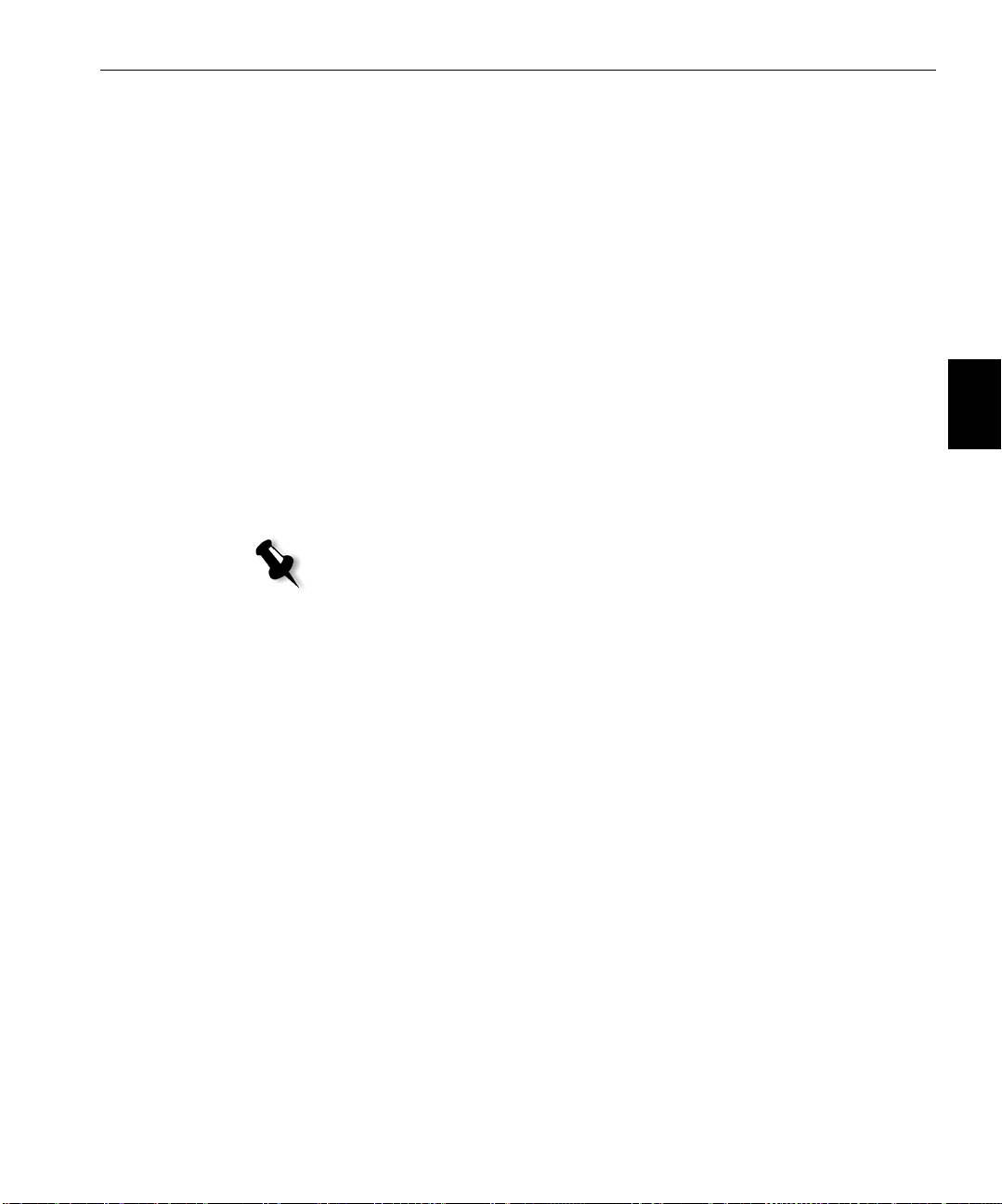
Paso 5: Impresión desde un ordenador Macintosh o Windows 69
Configuración de una impresora en un equipo Macintosh (Mac OS 9.0 o superior)
Antes de configurar una de las impresoras de red de Spire CX260, se debe
instalar el archivo PPD de CX260. Para instalar el archivo
CX260_V2.PPD,
conéctese mediante el software AppleShare® a su Spire CX260, inicie la
sesión como invitado y, en la carpeta de utilidades, copie el archivo
CX260_V2.PPD a la carpeta de descripciones de la impresora de la carpeta
de sistema de Mac® OS®.
Para configurar una impresora en un equipo Macintosh:
1. En el menú Apple, seleccione Selector.
2. Seleccione LaserWriter y desplácese por la red hasta el Spire CX260.
Español (ES)
3. Seleccione una de las impresoras de red del Spire CX260; por ejemplo,
Procesar e imprimir y haga clic en Crear. El archivo CX260_V2.PPD se
instalará automáticamente en el equipo Macintosh.
Configuración de una impresora en un equipo Macintosh (Mac OS X -10.4 o superior):
IP, SMB o AppleTalk
Nota: Algunos de los pasos de este procedimiento pueden ser distintos si se
utiliza una versión anterior a Mac OS X 10.4.
Antes de configurar una de las impresoras de red de Spire CX260, se debe
instalar el archivo PPD de CX260. Para instalar el archivo
CX260_V2.PPD,
conéctese mediante AppleShare al dispositivo Spire CX260, inicie la sesión
como invitado, y en la carpeta de utilidades, copie el archivo
CX260_V2.PPD en el disco duro.
1. En el menú Ir seleccione Aplicaciones.
2. Abra la carpeta de utilidades y haga doble clic en el icono Utilidad
Configuración Impresoras
.
Aparecerá la ventana de búsqueda de impresoras.
3. Haga clic en el botón Agregar impresora.
4. Seleccione Navegador por omisión o Impresora IP.
5. Localice la impresora de red CX260 (si está definiendo una impresora
IP, introduzca la dirección IP o el nombre de host del dispositivo
CX260 y el nombre exacto de la impresora en la que desea imprimir,
por ejemplo,
CX260_Procesar e imprimir).
6. En la lista Imprimir con, seleccione Otros.
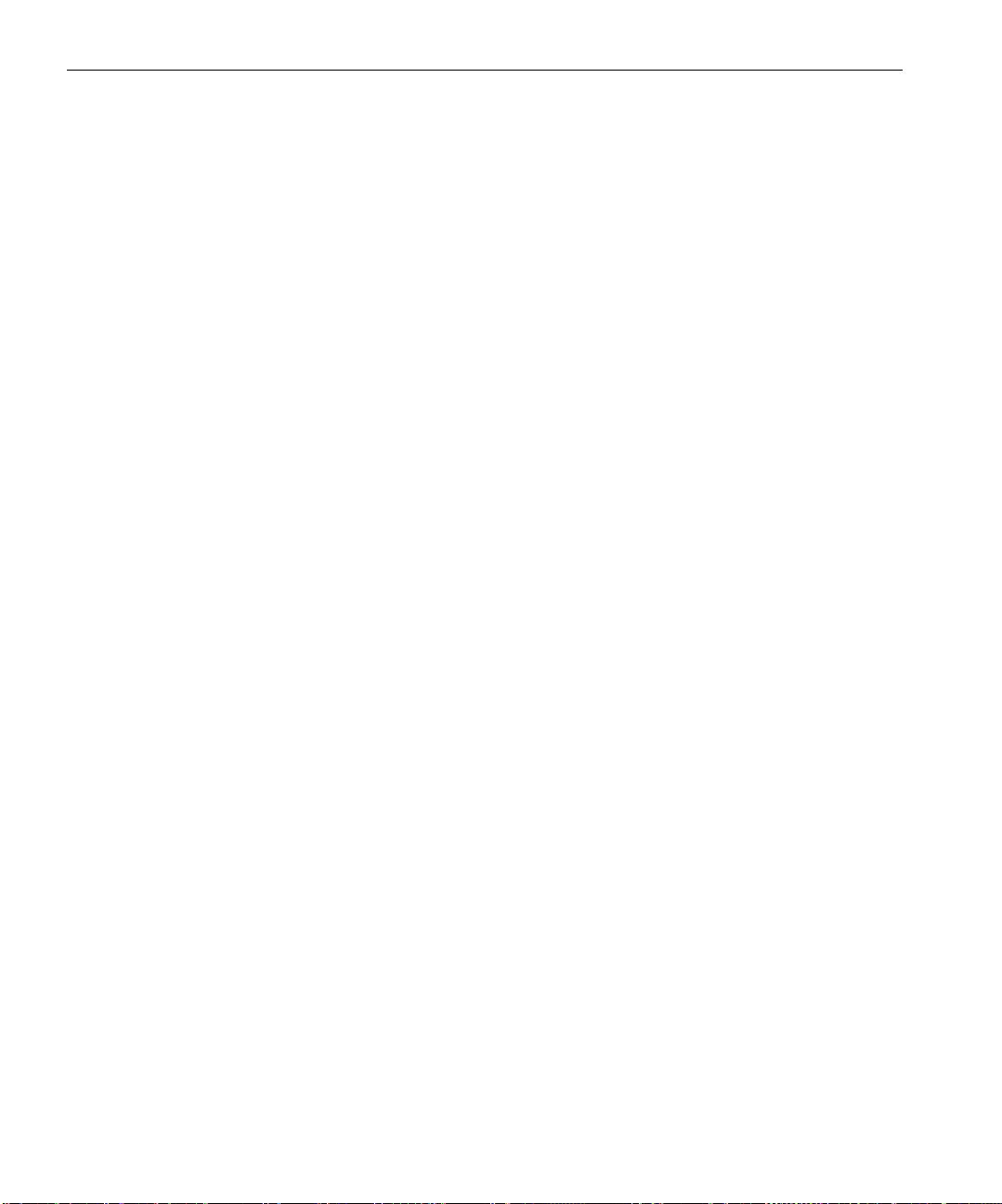
70 Guía de conexión rápida
7. Localice la carpeta donde ha copiado el archivo CX260_V2.PPD y
selecciónelo.
8. Haga clic en Abrir para asignar el archivo CX260_V2.PPD a la
impresora de red seleccionada.
9. Haga clic en Agregar para agregar la nueva impresora a la lista de
impresoras.
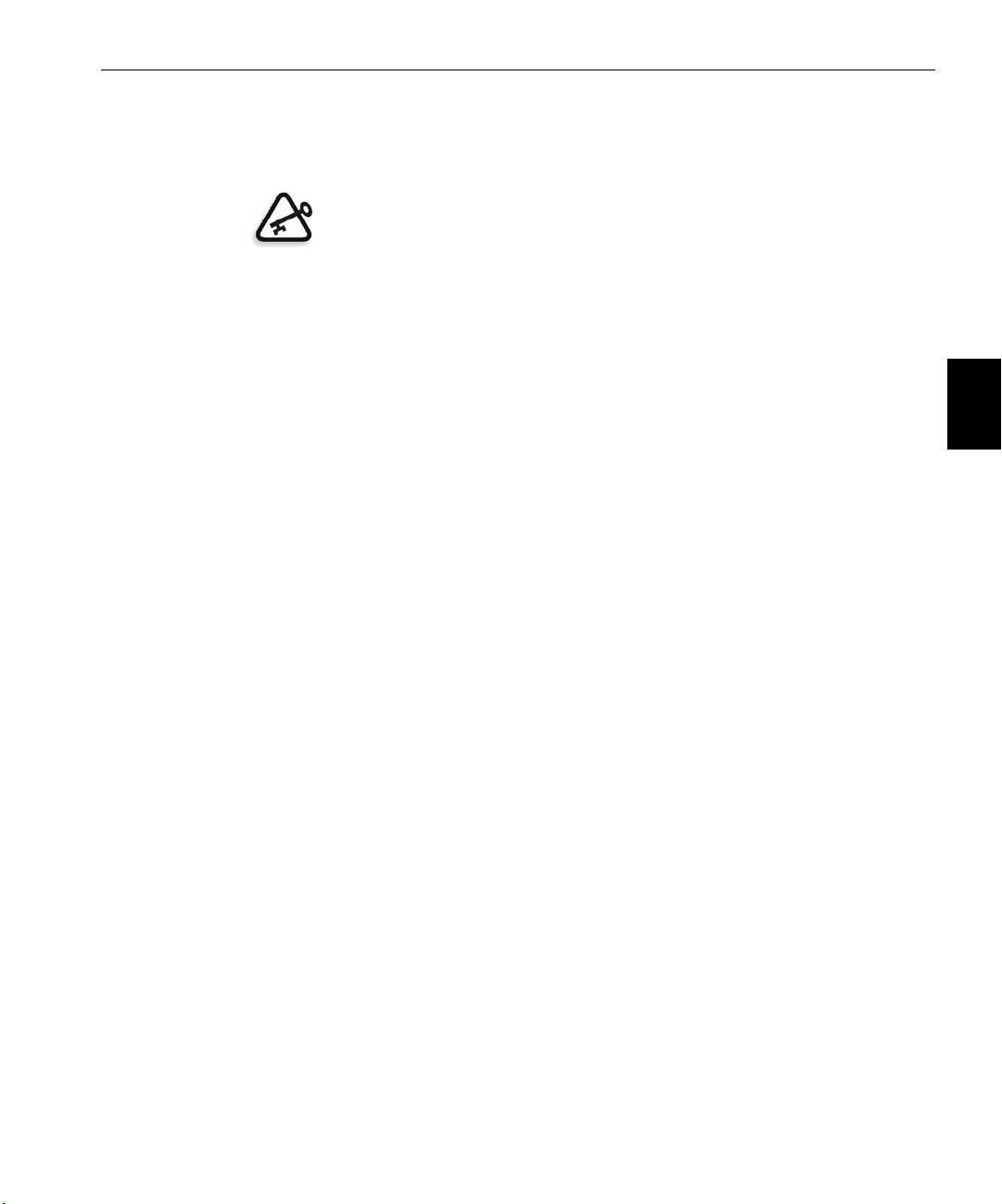
Paso 5: Impresión desde un ordenador Macintosh o Windows 71
Configuración de una impresora Novell Printer en Windows (2000, 2000 Pro, XP y 2003)
Necesitará un administrador de sistema Novell para configurar una
impresora Novell, cliente, o impresión de cola.
Importante: La impresión Novell sólo está disponible en los sitios donde esté
instalado y configurado un servidor de impresora Novell, para ser utilizado con el
Spire CX260. Se requiere un administrador de sistema Novell para garantizar
que el servidor de impresora Novell se instala y configura correctamente.
Antes de comenzar, se deben instalar y configurar en Windows los
siguientes elementos:
Español (ES)
• Controlador de impresión de Creo
• Protocolo de transporte compatible-NWLink IPX/SPX/NetBios
• Servicio al cliente para los servicios Netware®
™
• Software de la estación de trabajo Novell Client
instalado en el
Spire CX260 (consulte el paso 3 de esta guía para obtener más
información)
1. En el menú Inicio, seleccione Configuración>Impresoras
2.
Haga doble clic en Agregar impresora.
3. Siga las instrucciones del asistente y seleccione la impresora de Red.
4. Localice en la NetWare o Red Compatible o el Spire CX260 o un
Servidor de impresora Novell.
5. Seleccione la impresora en la que desea imprimir y configúrela
mediante la impresora-copiadora Xerox DocuColor 242/252/260.
6. Siga los pasos del asistente y haga clic en Finalizar.
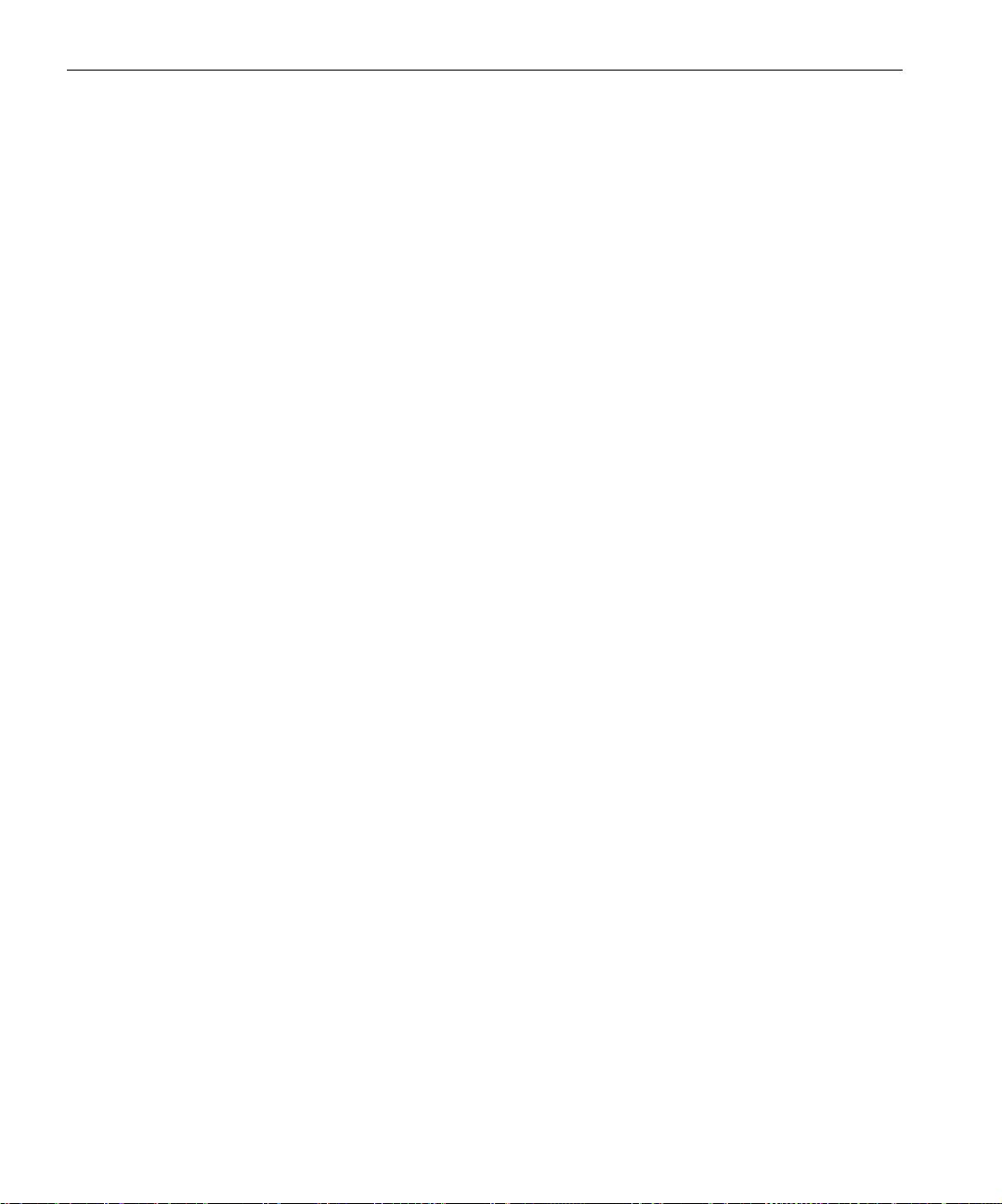
72 Guía de conexión rápida
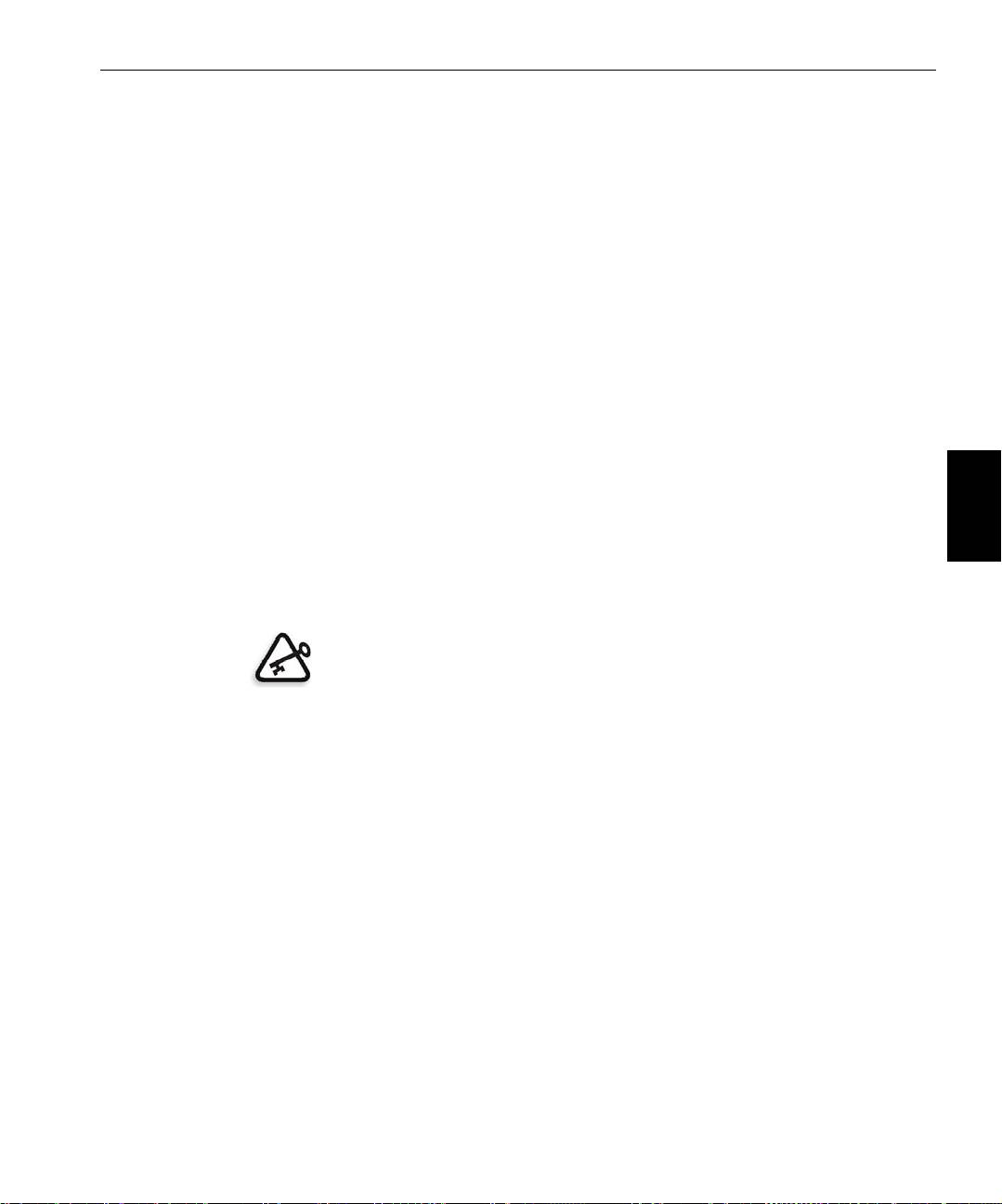
Gebruik van deze handleiding 73
Handleiding voor een snelle aansluiting
Nederlands (NL)
Gebruik van deze handleiding
Deze handleiding is ontworpen om u te begeleiden met de installatie van
uw netwerk en systeemconfiguratieinstellingen voor de Creo®
kleurenserver (Spire CX260) voor de Xerox® DocuColor 242/252/260
printer/copier. Deze handleiding bevat ook de benodigde stappen om een
netwerkprinter op de Macintosh® en Windows® cliëntwerkstations te
installeren.
Nederlands (NL)
De Spire CX260 was ontworpen om de meeste netwerken met minimale
veranderingen aan te sluiten.
Stap 1 beschrijft de reeks voor het inschakelen van de Spire CX260. In de
stap 2 tot en met 5 worden instructies gegeven voor het installeren en
configureren van de Spire CX260 op het netwerk.
Belangrijk: Een netwerkbeheerder moet aanwezig zijn om te controleren dat
de Spire CX260 juist op het netwerk is geconfigureerd. De netwerkbeheerder
moet voor de juiste TCP/IP-instellingen (IP-adres, subnet masker, gateway adres
of DHCP-instellingen) zorgen.
Raadpleeg voor meer informatie en procedures de Creo kleurenserver voor
de Xerox DocuColor 242/252/260 printer/copier Technische handleiding
(documentnummer 731-01024A) of de Creo kleurenserver voor de
Xerox DocuColor 242/252/260 printer/copier Gebruikershandleiding
(documentnummer 731-01023A-NL).
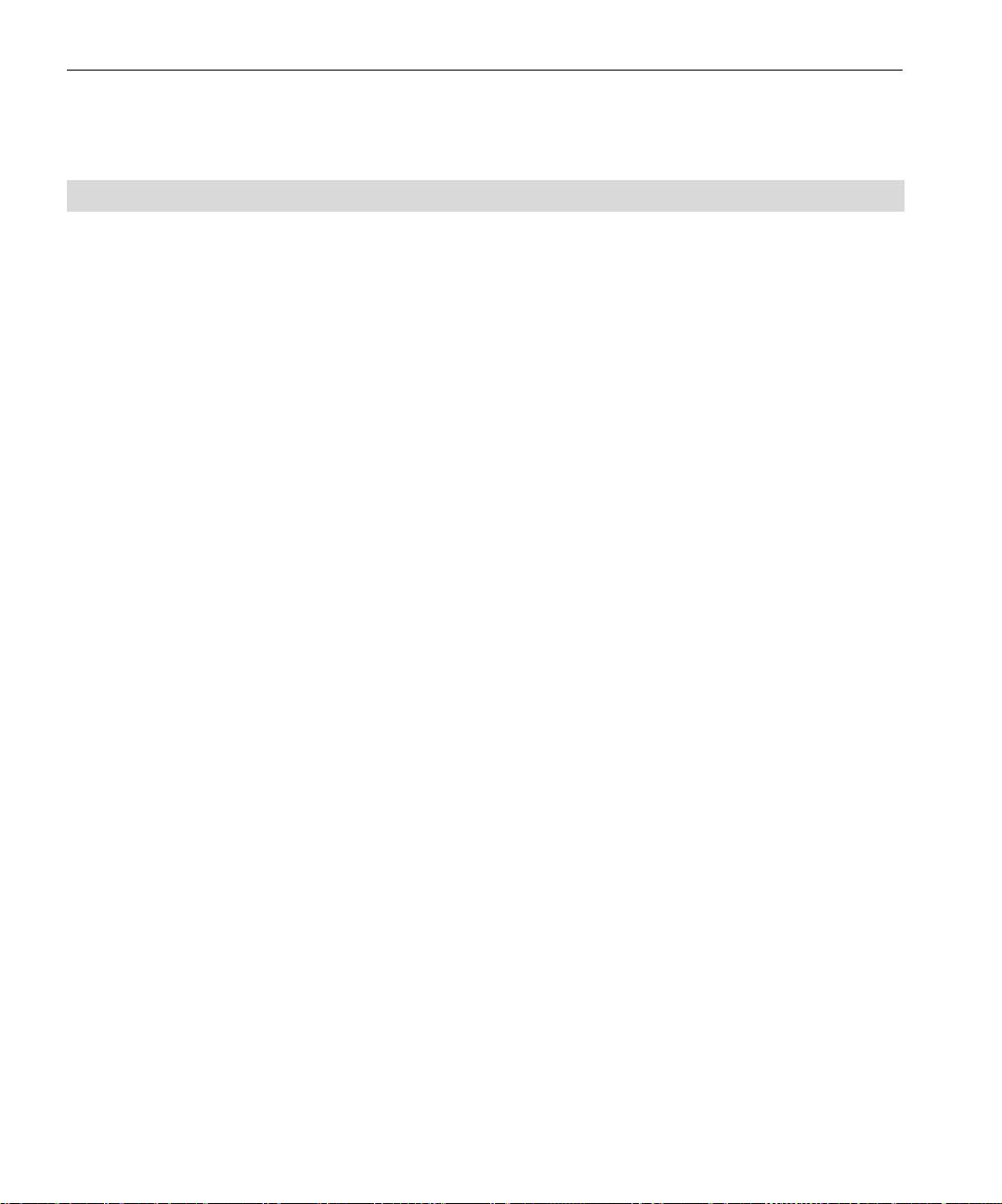
74 Handleiding voor een snelle aansluiting
Terminologie
In de volgende tabel worden de vier Spire CX260-configuraties weergegeven:
Configuratie Beschrijving
Spire CX260
Spire CX260 gemonteerd op de Xerox DocuColor 242/252/260 printer/
(„basisconfiguratie”)
copier.
Spire CX260 met Upgradekit
Upgradekit met de Spire CX260 gemonteerd op een standaard, een
voor Beheerstation
monitor, een toetsenbord, een muis en een dvd-rom. Voor deze
(„Beheerstationconfiguratieh)
configuratie is een dongle nodig.
Opmerking: de Spire CX260 basisconfiguratie is vereist.
Spire CX260 met Professional
Een Upgradekit die de GretagMacbeth® Eye-One® spectrofotometer
Basis Upgradekit („Pro Basis
en geavanceerde softwarefuncties bevat. Voor deze configuratie is een
configuratie”)
dongle nodig.
Opmerking: de Spire CX260 basisconfiguratie is vereist.
Spire CX260 met Professional
Upgradekit met de Spire CX260 gemonteerd op een standaard, een
Upgradekit voor
monitor, een toetsenbord, een muis, een dvd-rom de GretagMacbeth®
Beheerstation („Pro
Eye-One® spectrofotometer en geavanceerde softwarefuncties. Voor
Beheerstationconfiguratie”)
deze configuratie is een dongle nodig.
Opmerking: de Spire CX260 met de Upgradekit voor Beheerstation is vereist.
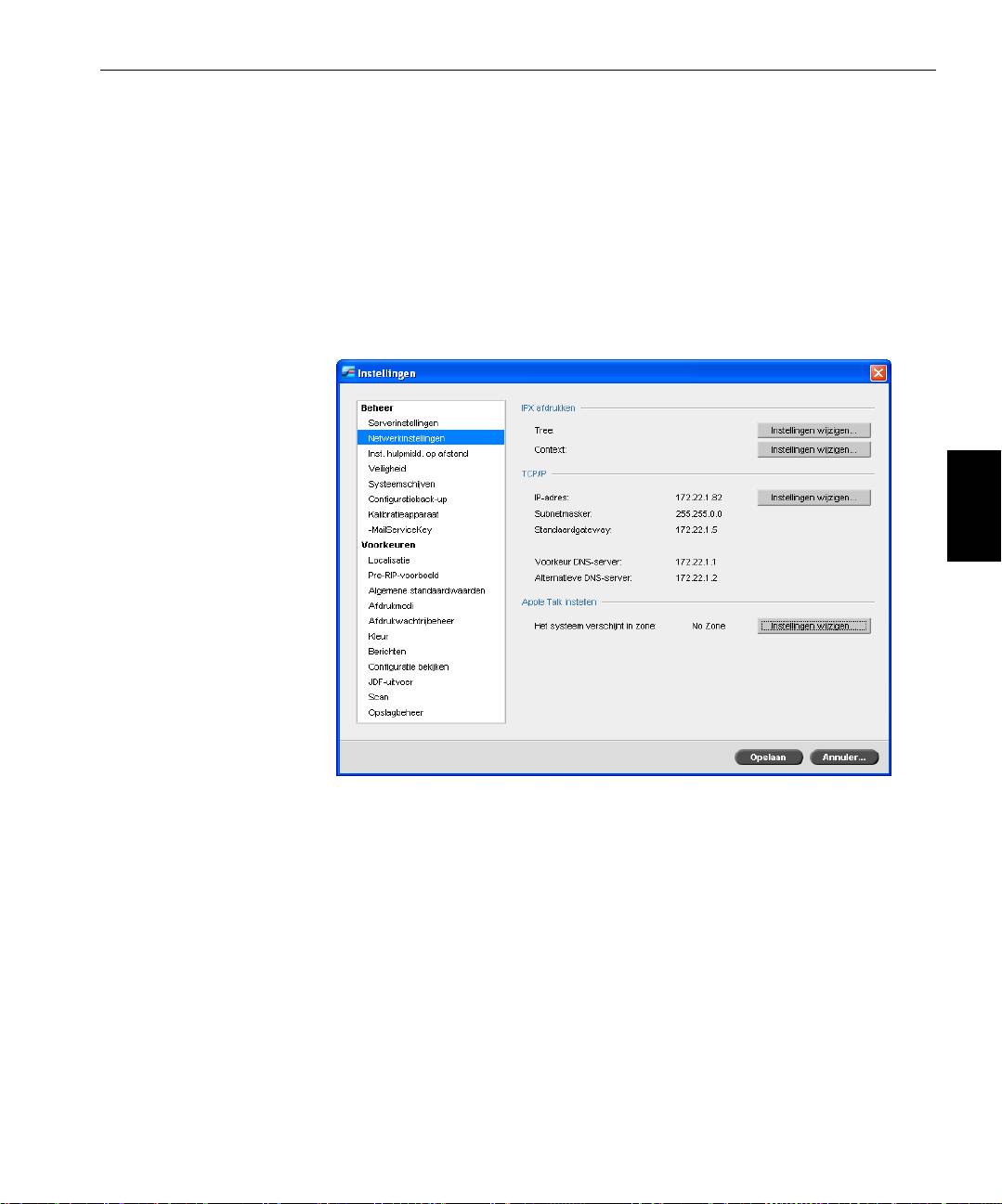
Configuratie van de Spire CX260 75
Configuratie van de Spire CX260
De configuratie wordt uitgevoerd wanneer u de Spire CX260 software voor
de eerste keer installeert. Nadat de software is geïnstalleerd en de
Spire CX260 is ingeschakeld, verschijnt de wizard Configuratie.
U kunt deze configuratie-instellingen ook vinden in de Spire CX260-software.
Om het venster Instellingen te openen:
¾
Selecteer van het menu Hulpmiddelen de optie Instellingen.
Nederlands (NL)
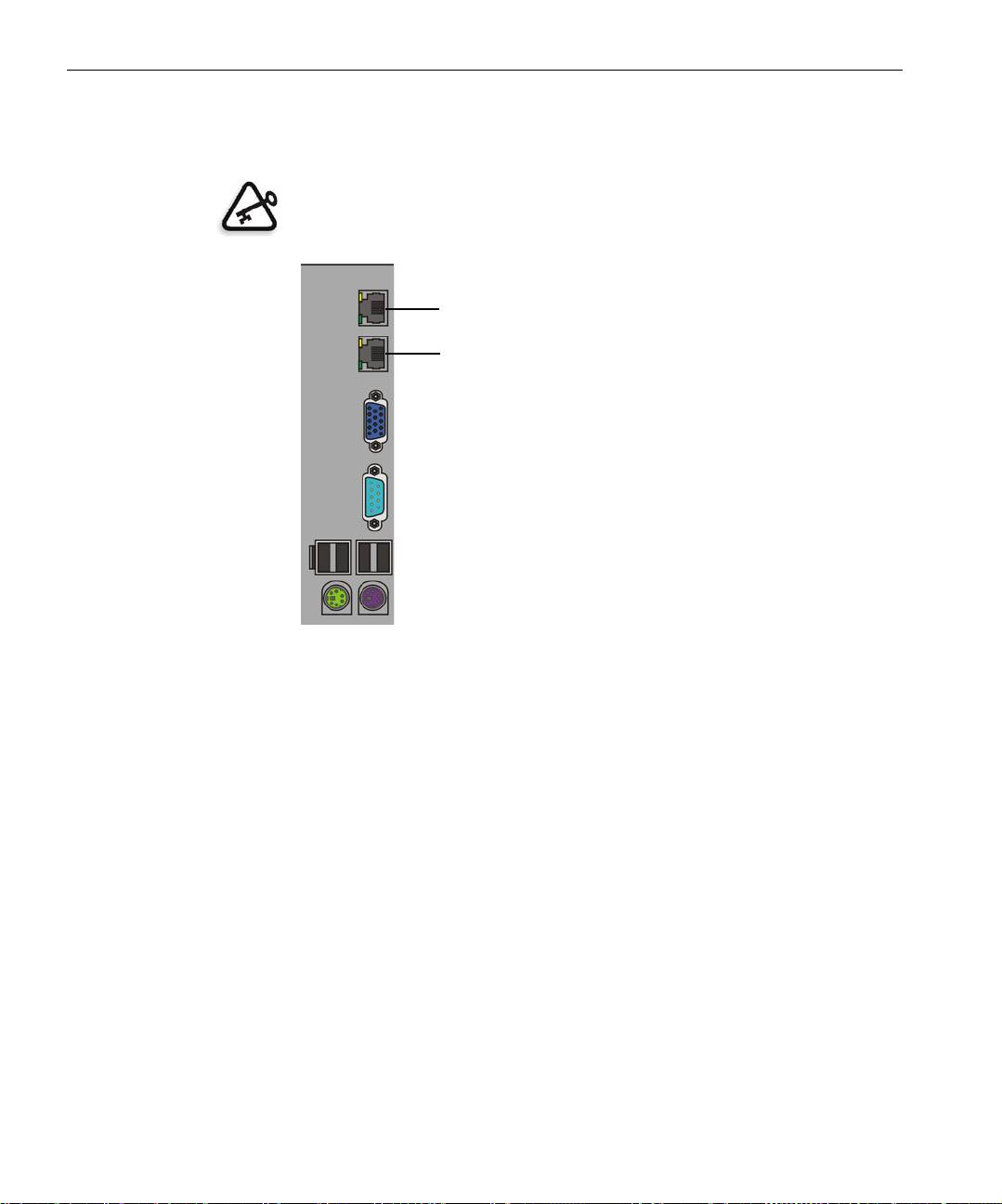
76 Handleiding voor een snelle aansluiting
Stap 1: De Spire CX260 inschakelen
De volgende illustratie toont de netwerkverbindingen van de Spire CX260.
Belangrijk: De netwerkkabel dient te zijn aangesloten aan een netwerkpoort /
10/100/1.000) van de Spire CX260 en een netwerkpoort, hub of router.
Netwerkpoort 2 voor de NetScan crossover toepassing
Netwerkpoort 1 voor het clientnetwerk
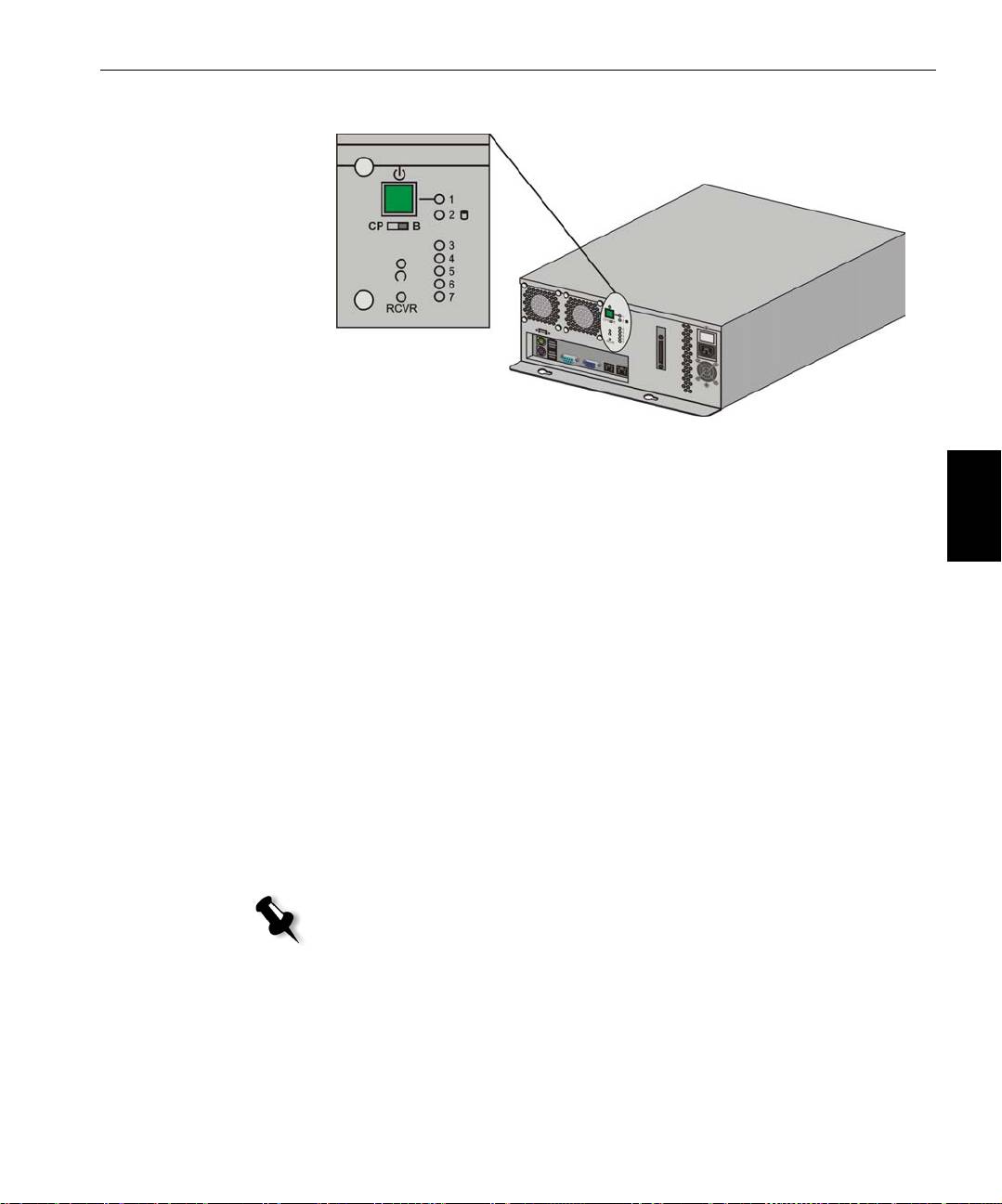
Stap 1: De Spire CX260 inschakelen 77
De Spire CX260 inschakelen
De basisconfiguratie en de pro-basisconfiguratie
Nederlands (NL)
¾ Voer een van de volgende bewerkingen uit:
Zet de Xerox DocuColor 242/252/260 printer/copier aan.
De Spire CX260 schakelt automatisch aan als de Xerox DocuColor
242/252/260 printer/copier wordt aangezet.
Druk op de groene Aan/Uit-knop op de voorkant van de Spire CX260.
De Spire CX260 schakelt automatisch aan en de Xerox DocuColor
242/252/260 printer/copier drukt een testpagina af.
De configuraties Beheerstation en Pro-beheerstation
1. Zet het beeldscherm aan.
2. Voer een van de volgende bewerkingen uit:
• Zet de Xerox DocuColor 242/252/260 printer/copier aan.
De Spire CX260 schakelt automatisch aan als de Xerox DocuColor
242/252/260 printer/copier wordt aangezet.
• Druk op de groene Aan/Uit-knop op de voorkant van de Spire CX260.
Opmerking: De Spire CX260 kan worden aangezet als de Xerox
DocuColor 242/252/260 printer/copier uit staat. In deze status blijft de
server aan staan tot hij handmatig door de gebruiker wordt uitgezet. Als
de server aan staat en daarna de printer wordt aangezet, wordt de
server daardoor niet beïnvloed en blijft aan staan.
De vermogen indicator op het voorpaneel licht op. Het Windows
besturingssysteem wordt gestart en het opstartscherm van de
Spire CX260 verschijnt.
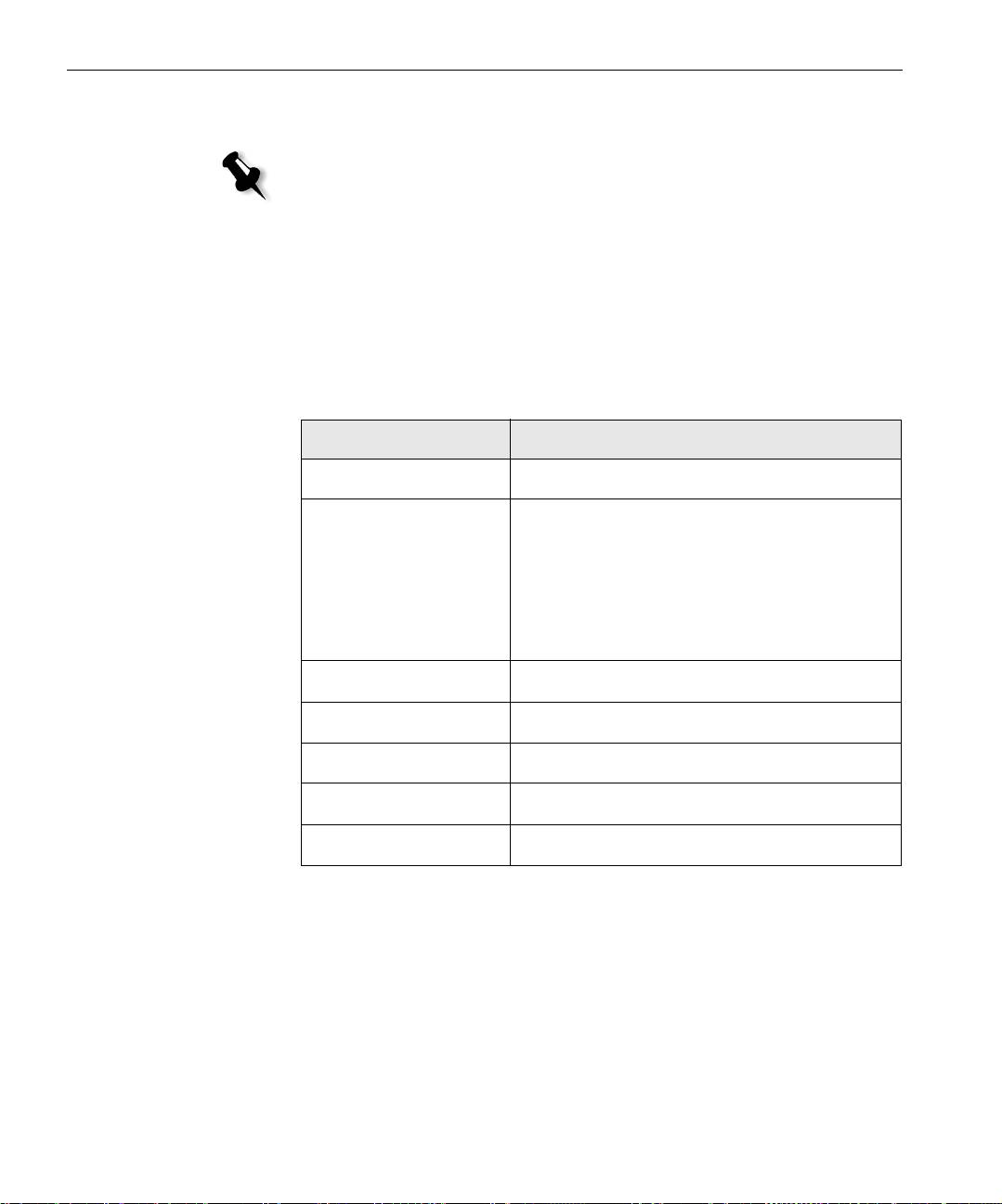
78 Handleiding voor een snelle aansluiting
Stap 2: Standaard systeem- en netwerkinstellingen
Opmerking: Raadpleeg de Creo kleurenserver voor de Xerox
DocuColor 242/252/260 printer/copier Technische handleiding
(documentnummer 731-01024A) of de Creo kleurenserver voor de
Xerox DocuColor 242/252/260 printer/copier Gebruikershandleiding als
u iets aan de standaardinstellingen moet wijzigen.
(documentnummer 731-01023A-NL).
System and Network Settings (Systeem- en netwerkinstellingen)
In de tabel hieronder staan de instellingen voor het standaard systeem en
het netwerk. Zij worden automatisch overgenomen van de Xerox
DocuColor 242/252/260 printer/copier instellingen.
Parameter Standaardinstelling
Language (Taal) Nederlands
Hostnaam CX260 (de hostnaam wordt van de
computernaam overgenomen die tijdens de
installatie van Windows XP is ingetypt - zie de
Creo kleurenserver voor de Xerox DocuColor
242/252/260 printer/copier
Technisch e
handleiding voor meer informatie).
Wo rk group WER KG RO EP
Datum en tijd USA en Canada
Meeteenheden Millimeters
IP-adres DHCP inschakelen: Ja
AppleTalk instellingen Ingeschakeld, zone: Automatisch gedetecteerd
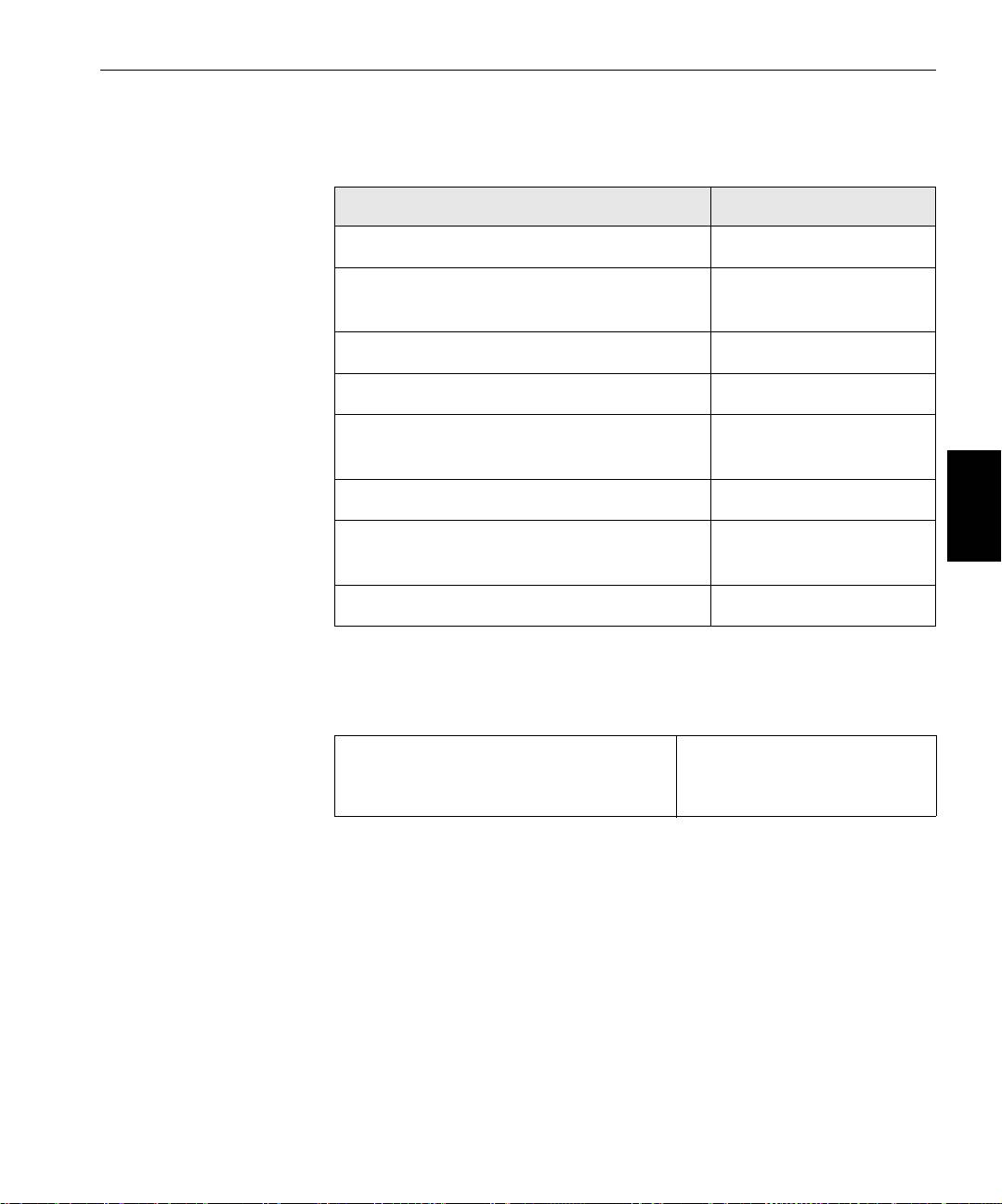
Stap 3: Netwerkinstellingen 79
Protocols en de geïnstalleerde Services
In de tabel hieronder staan de instellingen voor de standaard protocols en
de geïnstalleerde services op het systeem.
Parameter Standaardinstelling
Client voor Microsoft netwerk Ingeschakeld
Bestands- en printerdeling voor Microsoft-
Ingeschakeld
netwerken
NetBEUI Protocol Ingeschakeld
NWLink BetBIOS Ingeschakeld
NWLink IPX/SPX/NetBIOS Compatible
Ingeschakeld
Nederlands (NL)
Transport Protocol
Network Monitor Driver Ingeschakeld
Internet Protocol (TCP/IP) Enabled: (Ingeschakeld:)
DCHP Ja
AppleTalk Protocol Ingeschakeld
Network Virtual Printers - Print Queues (Netwerk virtuele printers - printer wachtrijen)
In de tabel hieronder staan de standaard virtuele printers die voor de
Macintosh- en PC clients beschikbaar zijn.
Network Virtual Printers - Print Queues
<hostnaam>_ProcessPrint
(Netwerk virtuele printers - printer
<hostnaam>_ProcessStore
wachtrijen)
<hostnaam>_SpoolStore
Stap 3: Netwerkinstellingen
TCP/IP instellingen
Onderstaande stappen moeten alleen worden uitgevoerd als de standaard
instellingen moeten worden veranderd (zie Stap 2 voor de standaard
instellingen).
1. Selecteer in de werkruimte van de Spire CX260 Tools (Hulpmiddelen)>
Settings
(Instellingen).
2. Klik in de parameter Netwerkinstellingen in het TCP/IP-gebied op
Instellingen wijzigen.
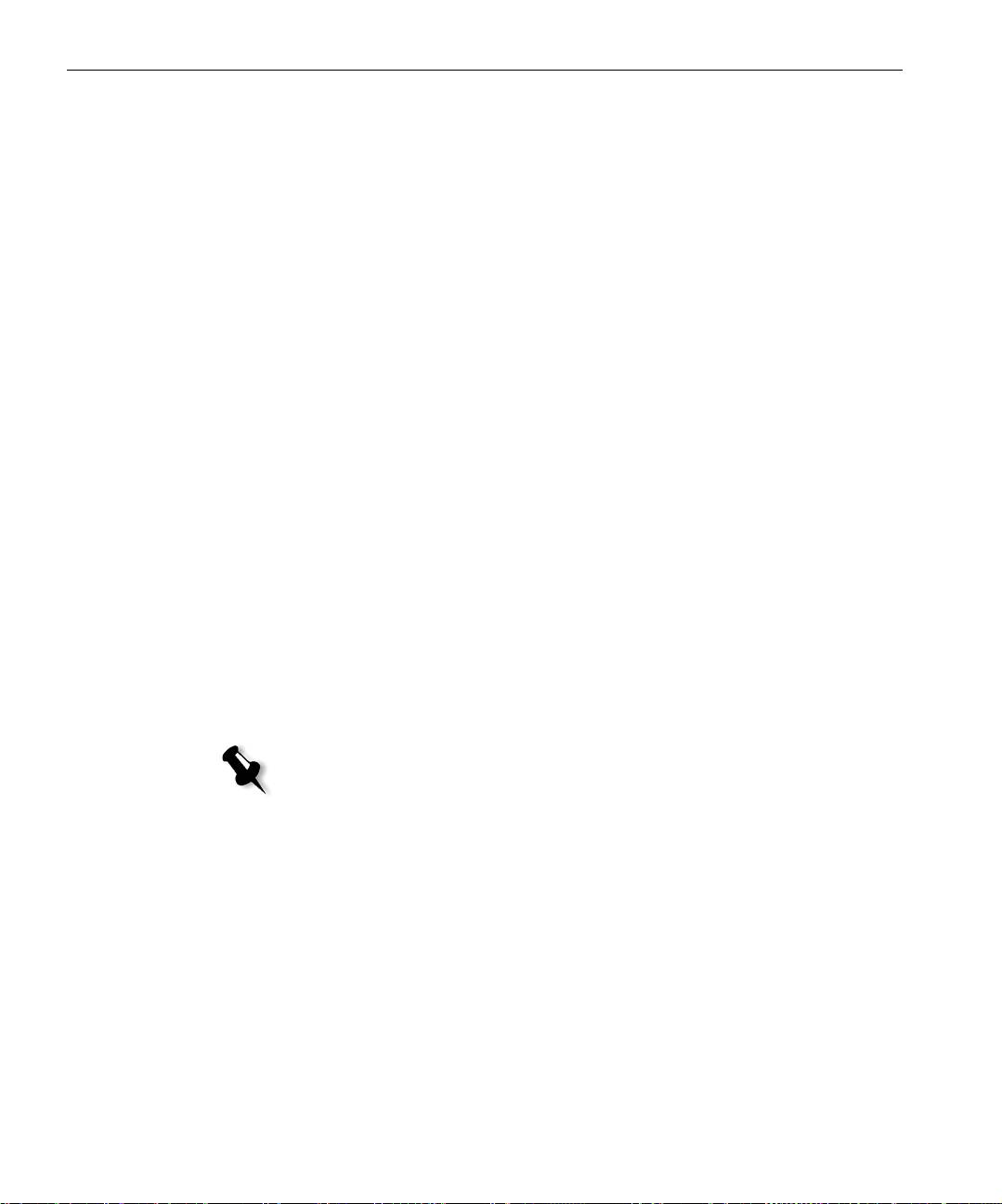
80 Handleiding voor een snelle aansluiting
3. Selecteer Use the following IP Address (Gebruik het volgende IP-adres).
4. Typ het nieuwe IP address (IP-adres), Subnet mask (Subnetmasker)
en
Default gateway (Standaardgateway) (volgens de informatie van
de netwerkbeheerder).
5. Definieer, indien dit nodig is, de DNS server adressen (volgens de
informatie van de netwerkbeheerder).
6. Klik op OK.
7. Klik op OK in het venster Local Area Connection Properties
(Eigenschappen lokale netwerkverbinding).
8. Klik op Yes (Ja) als de prompt verschijnt om de computer opnieuw te
starten.
AppleTalk instellingen
Onderstaande stappen moeten alleen worden uitgevoerd als de standaard
instellingen moeten worden veranderd (zie Stap 2 voor de standaard
instellingen).
1. Selecteer in de werkruimte van de Spire CX260 Tools (Hulpmiddelen)>
Settings
(Instellingen).
2. Klik in de parameter Netwerkinstellingen in het gebied Apple Talk
instellen op
Instellingen wijzigen.
Het venster Eigenschappen AppleTalk-protocol verschijnt.
3. Selecteer in de zonelijst de gewenste AppleTalk-zone voor de
computer, en klik op
OK.
IPX en Novell Client installatie
Opmerking: Raadpleeg voor meer informatie de Creo kleurenserver voor de
Xerox DocuColor 242/252/260 printer/copier Technische handleiding
(document nummer 731-01024A) of de Creo kleurenserver voor de Xerox
DocuColor 242/252/260 printer/copier Gebruikershandleiding (document
nummer 731-01023A-NL).
De volgende procedures zijn alleen relevant voor de gebruikers die een
Novell® netwerk hebben dat met het IPX protocol wordt uitgevoerd.
Novell Client op de Spire CX260 installeren
1. Sluit de Spire CX260-software.
2. Sluit alle andere toepassingen.
3. Klik op Start op het Windows-bureaublad en selecteer CX260>CX260-
hulpmiddelen>Novell Client installeren
.
4. Klik op Install (Installeren); en vervolgens op Reboot (Opnieuw opstarten).
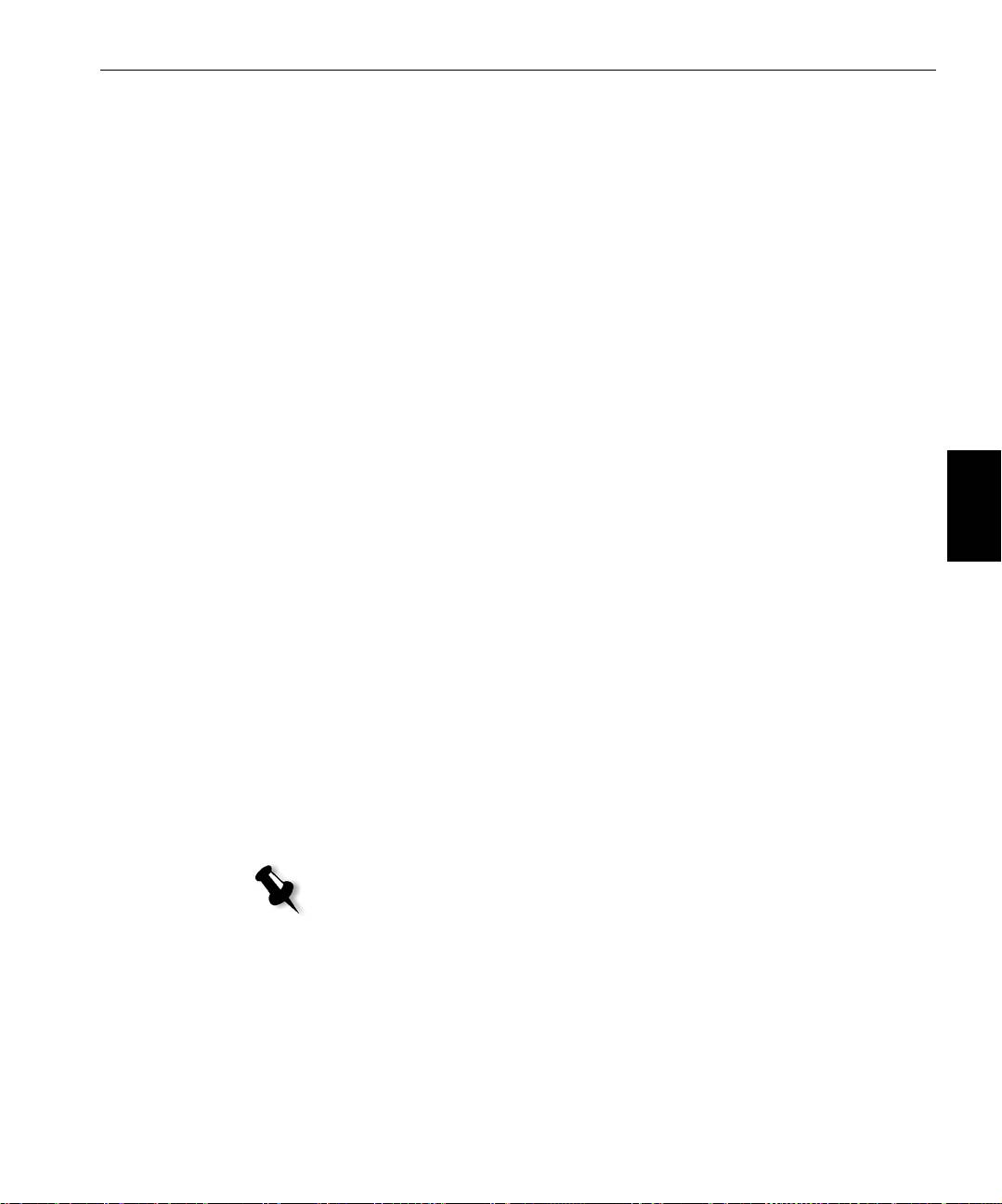
Stap 4: De System Configuration (Systeemconfiguratie) bekijken en afdrukken 81
De Novell client configureren op de Spire CX260
1. Nadat het systeem opnieuw is gestart, verschijnt het venster Novell Setup.
2. Geef de Tree Name (Structuurnaam) op. Als u de naam niet kent klikt
u op
Browse (Bladeren) en dubbelklik op de juiste Tree Name
(Structuurnaam).
3. Geef de Context Name (Naam context) op. Als u de naam niet kent
klikt u op
Browse (Bladeren) en dubbelklik op de juiste Context
Name
(Contextnaam).
4. Klik op OK.
De Spire CX260-werkruimte verschijnt.
Stap 4: De System Configuration (Systeemconfiguratie) bekijken en
afdrukken
Nederlands (NL)
1. Selecteer in de werkruimte van de Spire CX260 Tools (Hulpmiddelen)>
Settings
(Instellingen).
2. Klik op View Configuration (Configuratie Weergeven).
De netwerk- en systeemconfiguratie van de Spire CX260 wordt hier
weergegeven.
3. Klik op Print (Afdrukken) om de configuratiedetails af te drukken.
Het dialoogvenster Pagina-instellingen wordt weergegeven.
4. Stel de gewenste afdrukopties in en klik op OK.
Het dialoogvenster Afdrukken verschijnt.
5. Selecteer in de lijst Printers de printer ProcessPrint en klik op OK.
De Spire CX260-systeemconfiguratie wordt afgedrukt.
6. Klik op Opslaan om het venster Instellingen te sluiten.
Stap 5: Vanuit een Macintosh of Windows computer afdrukken
Opmerking: Raadpleeg Creo kleurenserver voor de Xerox DocuColor 242/252/260
printer/copier Gebruikershandleiding (documentnummer 731-01023A-NL) voor meer
informatie.
Een printer in Windows 2000/2000 Pro/2003/XP (SMB) installeren
1. Selecteer Uitvoeren in het menu Start.
2. Typ \\ in het vak Openen gevolgd door de hostnaam of het IP-adres
van de Spire CX260, bijvoorbeeld
\\CX260-1234.

82 Handleiding voor een snelle aansluiting
3. Klik op OK.
Het servervenster verschijnt.
4. Dubbelklik op het pictogram van de gewenste netwerkprinter.
Een TCP/IP-printer in Windows 2000/2000 Pro/2003/XP installeren
Voordat u begint moeten de volgende onderdelen op de Windows 2000, 2000
Pro, XP en 2003 computer worden geïnstalleerd en geconfigureerd:
• TCP/IP Protocol
• De nieuwste Adobe® PostScript® printer driver (de locatie is in de
gedeelde D:\utilities map op de Spire CX260 of kan worden
gedownload van de Adobe website op www.adobe.com)
• CX260 PPD (de locatie van de PPD is de gedeelde map
D:\utilities\PPD op de Spire CX260)
De TCP/IP Printer Port (Printerpoort) definiëren
1. Klik op Start en selecteer Settings (Instellingen)>Printers and Faxes
(Printers en faxapparaten) (Windows XP) of Printers (Windows 2000,
2000 Pro, XP en 2003)
2. Selecteer Server Properties (Servereigenschappen) in het venster Printers
and Faxes
(Printers en faxapparaten) van het menu File (Bestand).
3. Selecteer het tabblad Port (Poort) en klik op de knop Add Port (Poort
To e v o e g e n ) .
4. Selecteer Standard TCP/IP Port (Standaard TCP/IP Poort) en klik op
de knop
New Port (Nieuwe Poort) van de lijst van Available Printer
Ports
(Beschikbare Printerpoorten).
5. Klik op Next (Volgende).
6. Typ de juiste naam van de Spire CX260 (dit veld is hoofdlettergevoelig)
in het vakje
Printer Name or IP Address (Printernaam of IP-adres).
7. Typ een naam voor de printer die vanuit uw computer kan worden
herkend, in het vakje
Port Name (Naam van de poort).
8. Klik op Next (Volgende).
9. Selecteer Custom (Aangepast) in de optie Device Type (Apparaattype)
en klik op
Settings (Instellingen).
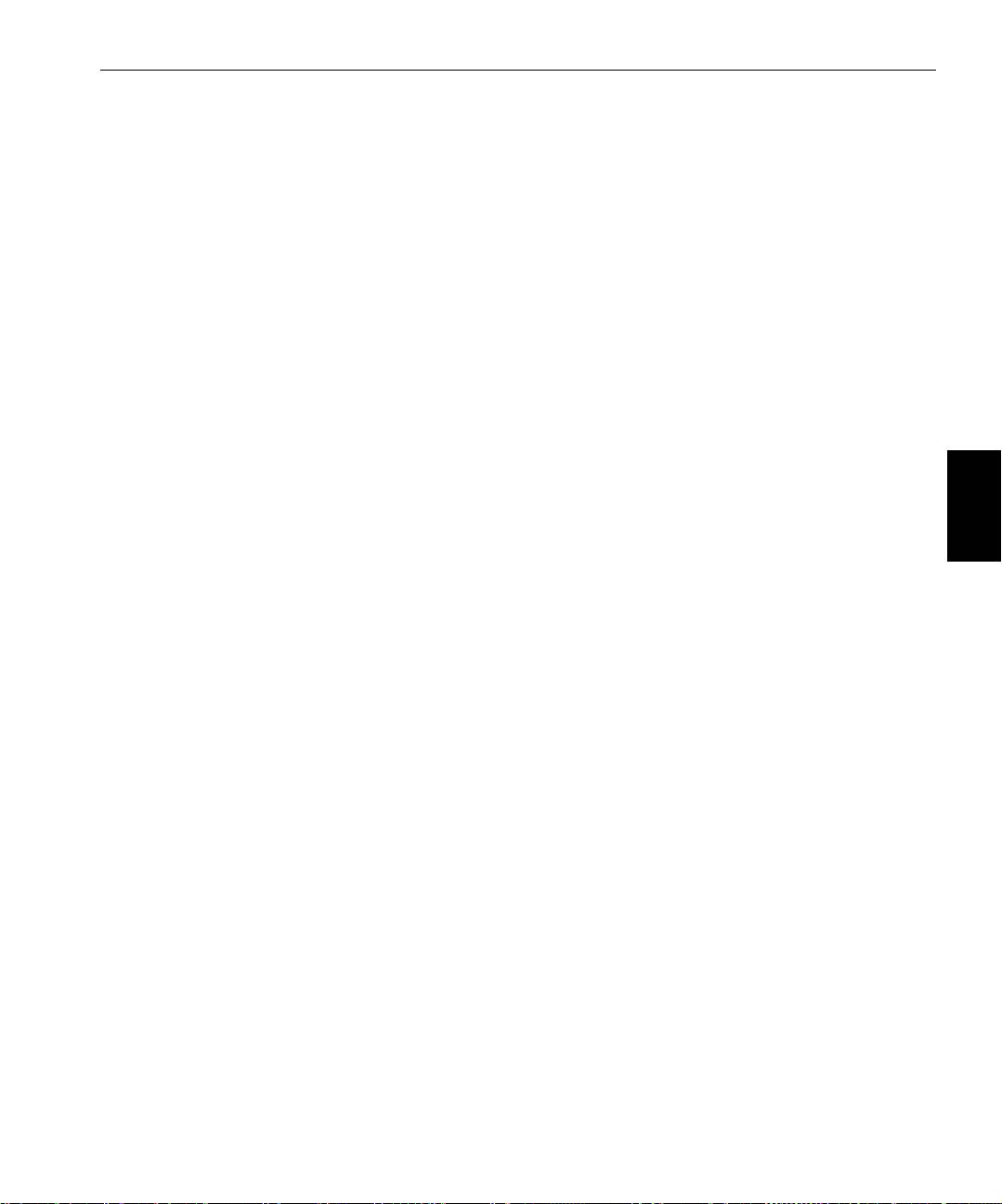
Stap 5: Vanuit een Macintosh of Windows computer afdrukken 83
10. Selecteer de gewenste opties.
• Protocol: LPR
• LPR Settings:
• Queue Name: typ de exacte naam in van de netwerkprinter
waarnaar u wilt afdrukken, bijvoorbeeld
CX2601_ProcessPrint.
• LPR Byte Counting Enabled: geselecteerd.
11. Klik op OK, Next (Volgende) en daarna op Finish (Voltooien).
12. Klik op Close (Sluiten) om het venster Printer Ports (Printerpoorten)
te sluiten.
13. Klik op Close (Sluiten) in het venster Printer Server Properties
(Printserver-eigenschappen).
In de volgende stap wordt de TCP/IP-poort met de Adobe Printer Driver
Nederlands (NL)
geïnstalleerd.
Een LPR-printer in Windows 2000/2000 Pro/2003/XP installeren
Zorg voordat u begint dat LPR op de Windows 2000-, 2000 Pro-, XP- en
2003-computer is geïnstalleerd.
LPR op de computer installeren
1. Klik op Start en selecteer Instellingen>Configuratiescherm (Windows XP)
of
Configuratiescherm (Windows 2000, 2000 Pro, XP en 2003).
2. Selecteer Windows-onderdelen toevoegen/verwijderen.
3. Zoek het selectievakje Andere netwerk- en afdrukservices op.
• Als dit selectievakjes is ingeschakeld, gaat u door naar Een LPR-
printer instellen op pagina 84.
• Als dit selectievakje niet is ingeschakeld, gaat u door naar stap 4.
4. Schakel het selectievakje Andere netwerk- en afdrukservices in en
klik op
Volgende.
5. Klik op Bladeren en zoek de gewenste Windows-installatiebestanden op,
op de harde schijf, in de map
I386 of op de installatie-cd van Windows.
6. Klik op Voltooien.
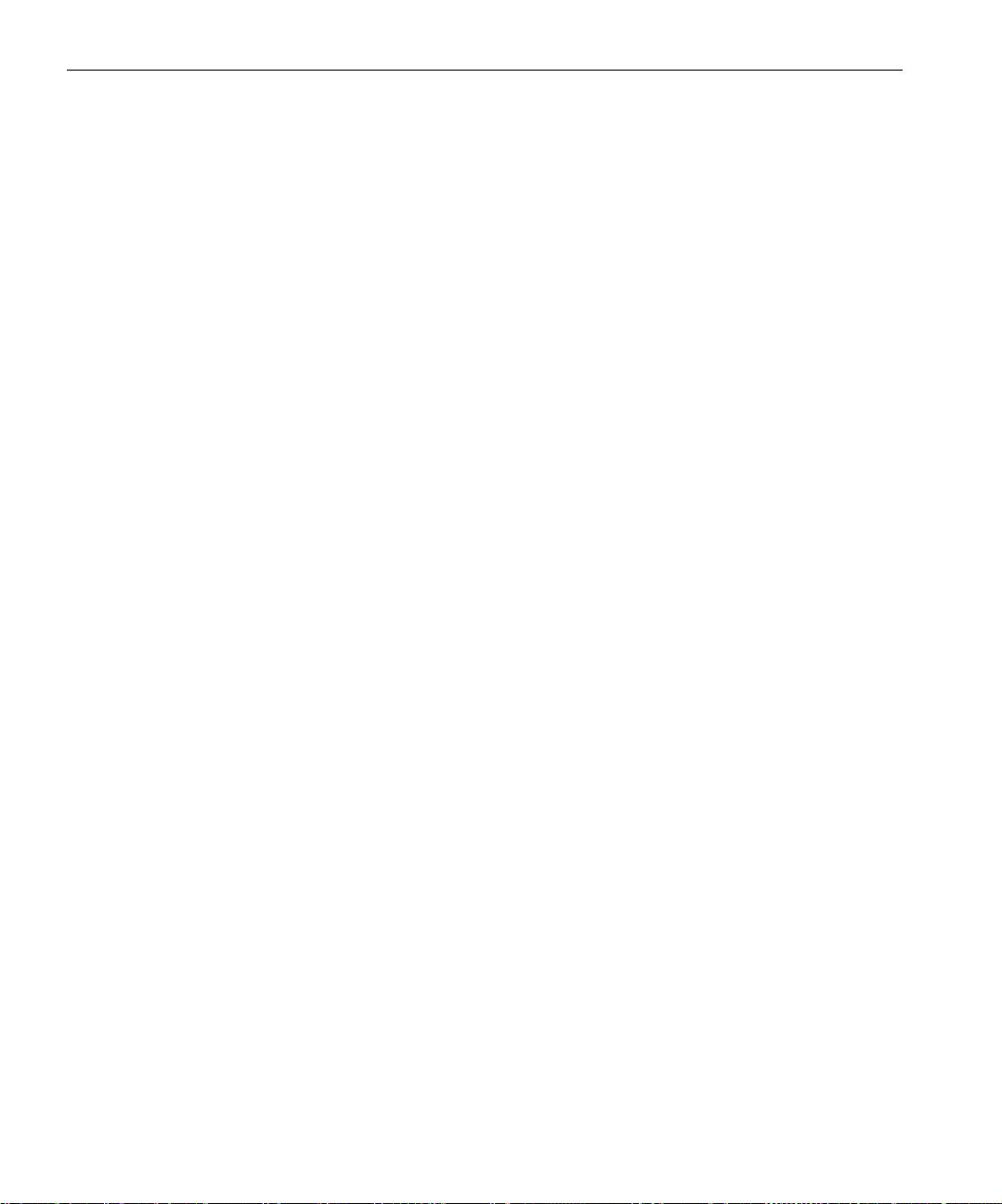
84 Handleiding voor een snelle aansluiting
Een LPR-printer instellen
1. Klik op Start en selecteer Settings (Instellingen)>Printers and Faxes
(Printers en faxapparaten) (Windows XP) of Printers (Windows 2000,
2000 Pro, XP en 2003)
2. Selecteer Printer toevoegen.
De wizard Printer toevoegen verschijnt.
3. Klik op Next (Volgende).
4. Selecteer Lokale printer die met deze computer is verbonden en klik
op
Volgende.
5. Selecteer Een nieuwe poort maken.
6. Selecteer in de lijst Type poort LPR-poort en klik op Volgende.
7. Typ in het van Naam of adres van server die lpd levert het IP-adres of
de naam van de Spire CX260.
8. Typ de naam van de printer in het vak Naam van printer of
afdrukwachtrij op die computer
.
9. Klik op OK.
10. Volg de instructies in de wizard om het installeren van de LPR-printer
te voltooien.
Wanneer u in de wizard Printer toevoegen wordt gevraagd de locatie
van het .INF-bestand in te voeren, bladert u naar de server en zoekt u
de map
Utilities>PC utilities>Printer Driver>Win2000_XP_2003 op.
Selecteer de gewenste regio en map voor het papierformaat en selecteer
vervolgens het .INF-bestand.
11. Typ in het vak Printernaam de standaardnaam van de printer
(
AdobePS CX260_V2) en de exacte printernaam uit de lijst Virtuele
printers
van de Spire CX260 in het broncentrum, bijvoorbeeld CX260-
1234_ProcessPrint
.
12. Klik op Start en selecteer Instellingen > Printers en faxapparaten
(Windows XP) of
Printers (Windows 2000, 2000 Pro, XP en 2003).
13. Rechtsklik op de nieuwe LPR-printer en selecteer Eigenschappen.
14. Klik op het tabblad Printerstuurprogramma.
15. Typ het IP-adres of de hostnaam van de Spire CX260 IP en klik op OK.
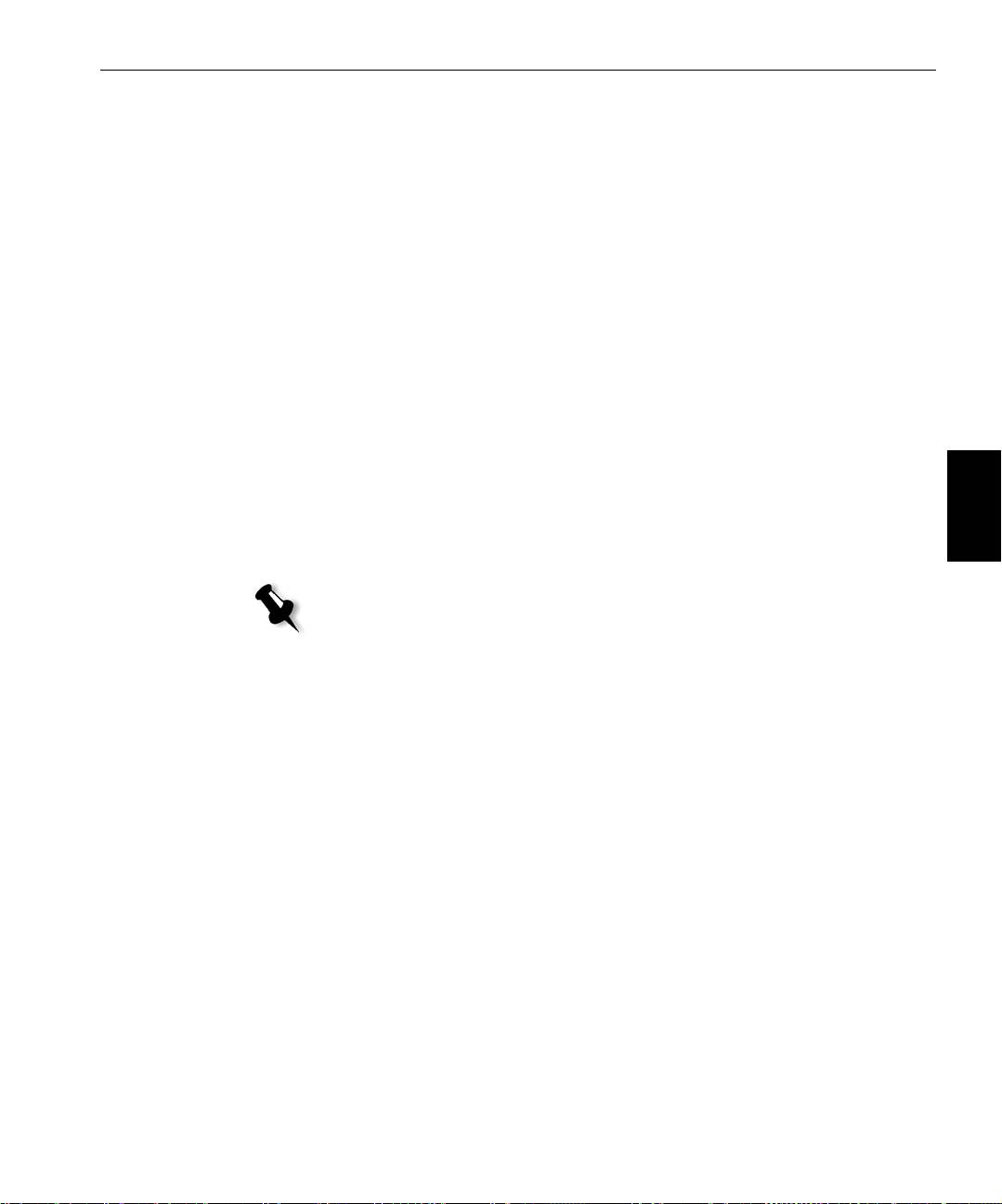
Stap 5: Vanuit een Macintosh of Windows computer afdrukken 85
Een printer op een Macintosh (OS 9.0 of hoger) installeren
Voordat een van de Spire CX260 netwerkprinters wordt geïnstalleerd,
moet eerst de CX260 PPD worden geïnstalleerd. Om de
CX260_V2.PPD te
installeren, maakt u via de AppleShare®-software een verbinding met uw
Spire CX260, meld u zich als gast aan en kopieert u vanuit de map
Hulpprogramma's de
CX260_V2.PPD naar de map Printerbeschrijvingen in
de Mac® OS®-systeemmap.
Om een printer op de Macintosh te installeren:
1. Selecteer van het menu Apple, Chooser.
2. Selecteer LaserWriter en blader het netwerk naar de configuratie van
de Spire CX260.
3. Selecteer één van de Spire CX260 netwerkprinters, bijvoorbeeld
Nederlands (NL)
ProcessPrint en klik op Create (Maken). De CX260_V2.PPD wordt
automatisch op de Macintosh geconfigureerd en geïnstalleerd.
Een printer op een Macintosh-computer (Mac OS X -10.4 of hoger)—IP, SMB of
AppleTalk installeren
Opmerking: Bepaalde stappen in deze procedure kunnen anders zijn als u een
oudere versie gebruikt dan Mac OS X 10.4.
Voordat een van de Spire CX260 netwerkprinters wordt geïnstalleerd,
moet eerst de CX260 PPD worden geïnstalleerd. Om de
CX260_V2.PPD te
installeren, maakt u via de AppleShare een verbinding met uw
Spire CX260, meld u zich als gast aan en kopieert u vanuit de map
Hulpprogramma's de
CX260_V2.PPD naar de harde schijf.
1. Selecteer van het menu Go, Applications.
2. Open de map Hulpprogramma's en dubbelklik op het pictogram
Printerconfiguratie.
De printerbrowser verschijnt.
3. Klik op de knop Add Printer (Printer toevoegen).
4. Selecteer Standaardbrowser of IP-printer.
5. Blader naar de CX260-netwerkprinter (als u een LPR-printer
definieert typt u het adres of hostnaam van de CX260 IP en de exacte
naam van de printer waarnaar u wilt afdrukken, zoals
CXP260_ProcessPrint).
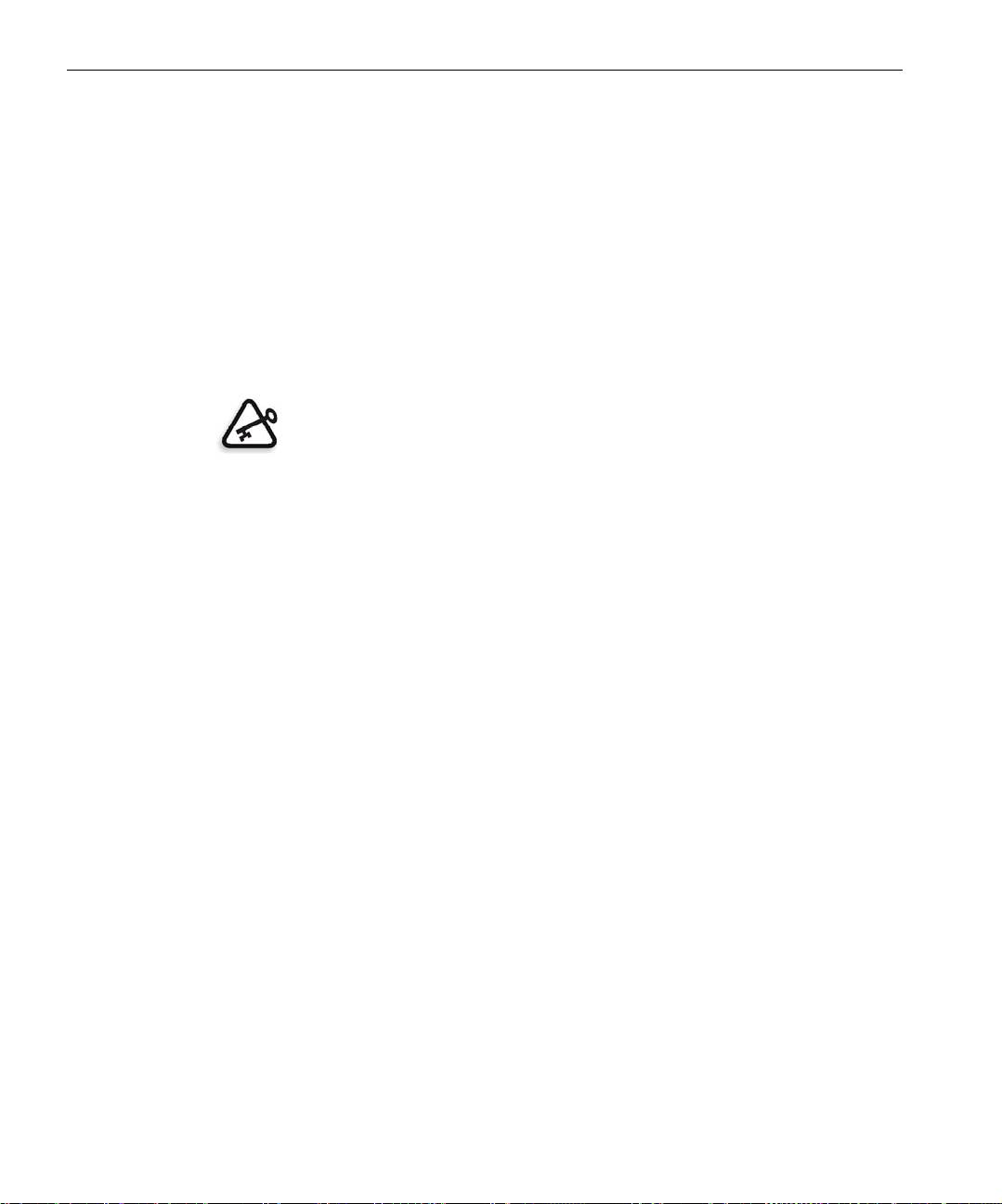
86 Handleiding voor een snelle aansluiting
6. Selecteer in de lijst Gebruik printer de optie Andere.
7. Blader naar de map waarin u het CX260_V2.PPD-bestand hebt
gekopieerd en selecteer het bestand.
8. Klik op Openen om het CX260_V2.PPD-bestand aan de geselecteerde
netwerkprinter toe te wijzen.
9. Klik op Toevoegen om de nieuwe printer aan de printerlijst toe te voegen.
Een Novell Printer in Windows (2000, 2000 Pro, XP en 2003) installeren
Er dient een Novell systeembeheerder aanwezig te zijn om een Novell
printer, client, of queues printing (afdrukken uit wachtrijen) te installeren.
Belangrijk: Afdrukken vanaf een Novell-printer is alleen beschikbaar op locaties
waar een Novell-printserver is geïnstalleerd en geconfigureerd voor gebruik met
de Spire CX260. Een Novell systeembeheerder moet aanwezig zijn om te
controleren dat de Novell Printer Server juist is geïnstalleerd en geconfigureerd.
Voordat u begint moeten de volgende items in Windows worden
geïnstalleerd en geconfigureerd:
• Creo Print Driver
• IPX/SPX/NetBios-compatibel transport protocol
• Client Service voor Netware® diensten
?
• De Novell Client
werkstation software moet op de Spire CX260 zijn
geïnstalleerd (zie Stap 3 van deze handleiding voor meer informatie).
1. Selecteer in het menu Start Instellingen>Printers.
2. Dubbelklik op Add printer (Printer toevoegen).
3. Voer de volgende stappen van de wizard uit en selecteer Network
(Netwerk) printer.
4. Blader in NetWare or Compatible Network (Netware of Compatibel
Netwerk) naar de Spire CX260 of een Novell-printserver.
5. Selecteer de printer waarnaar u wilt afdrukken en configureer deze
met de Xerox DocuColor 242/252/260 printer/copier.
6. Ga door met de resterende wizardstappen en klik dan op Finish
(Voltooien).
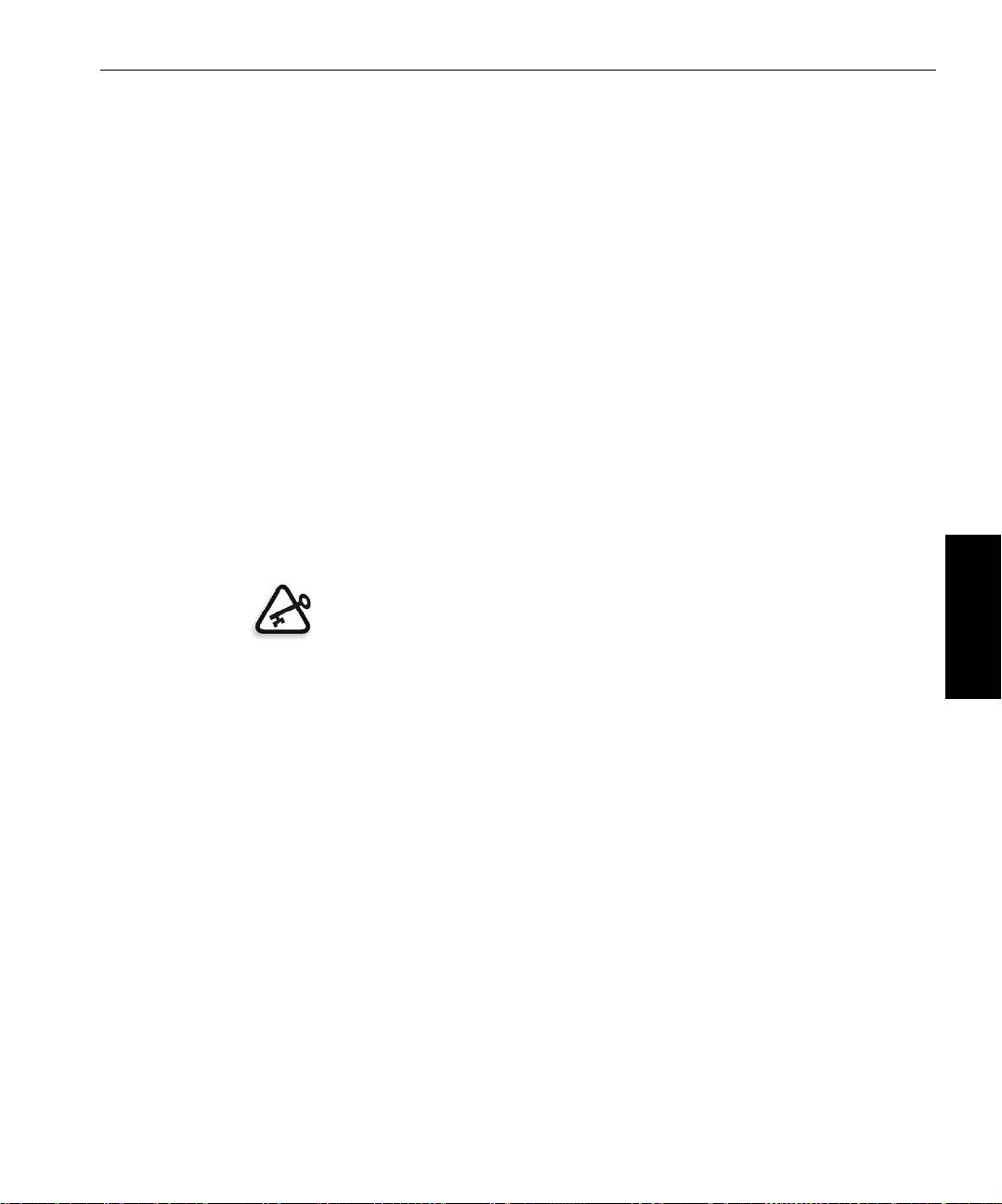
Como utilizar este guia 87
Guia de conexão rápida
Português do Brasil (PB)
Como utilizar este guia
Este guia ajuda a configurar as opções de rede e de configuração de sistema
do Creo® Color Server (Spire CX260) para a impressora-copiadora Xerox®
DocuColor 242/252/260. Além disso, fornece etapas para a configuração
de uma impressora de rede em estações de trabalho cliente Macintosh® e
Windows®.
O Spire CX260 pode ser conectado à maioria das redes com alterações
mínimas.
A etapa 1 descreve como ligar o Spire CX260. As etapas 2-5 fornecem
Português do Brasil (PB)
instruções sobre como instalar e configurar o Spire CX260 na rede.
Importante: É preciso um administrador de rede para que o Spire CX260 seja
configurado corretamente na rede. O administrador de rede deve fornecer as
configurações apropriadas de TCP/IP (endereço IP, máscara de sub-rede,
endereço do gateway ou configurações de DHCP).
Para obter procedimentos e informações mais detalhadas, consulte o Creo
Color Server para a impressora-copiadora Xerox DocuColor 242/252/260
Manual técnico (número do documento: 731-01024A) ou o Creo Color
Server para a impressora-copiadora Xerox DocuColor 242/252/260 Guia do
usuário (número do documento: 731-01023A-PB).
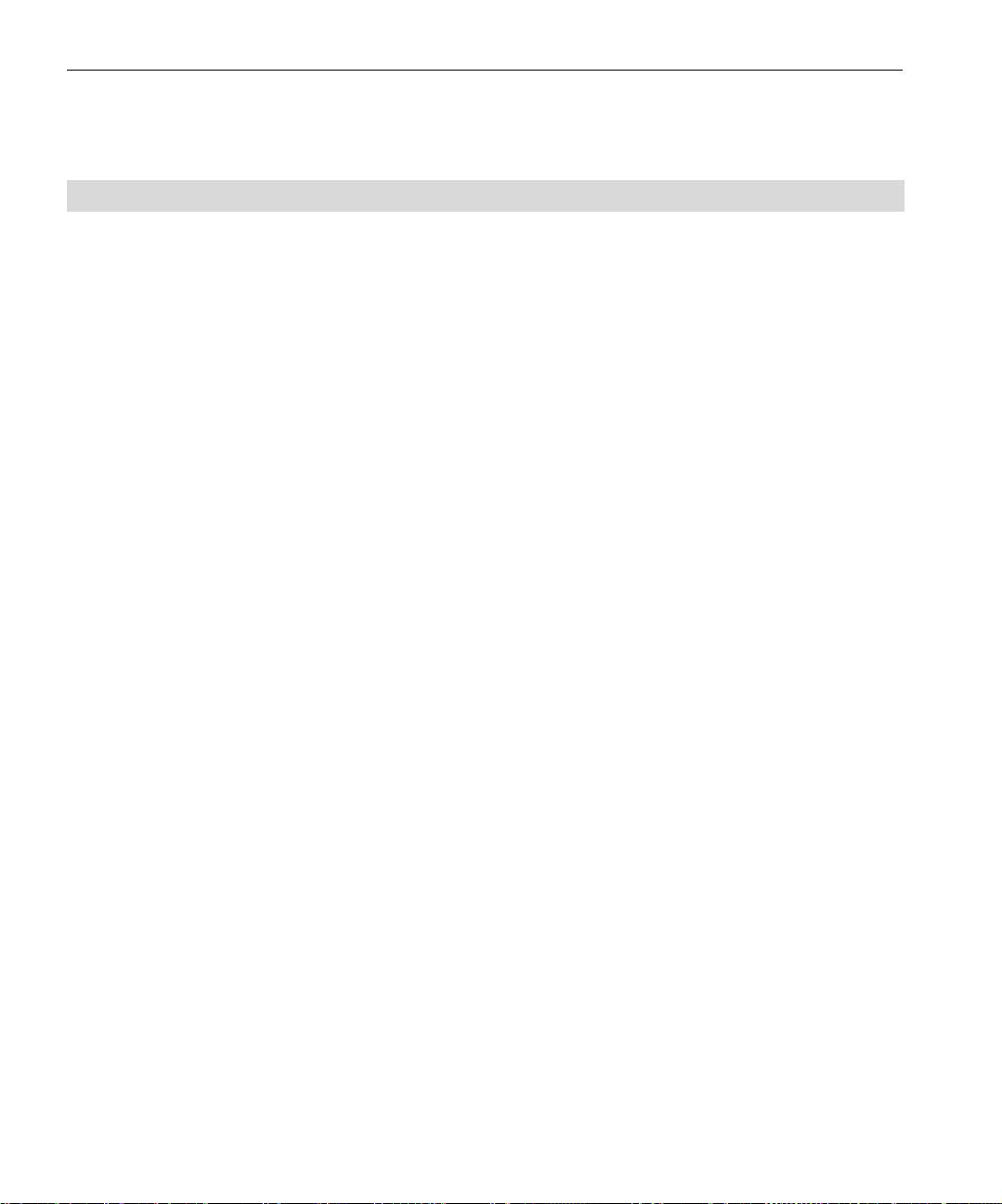
88 Guia de conexão rápida
Terminologia
A tabela a seguir lista as quatro configurações do Spire CX260:
Configuração Descrição
Spire CX260 (“configuração
Spire CX260 montado na Impressora-copiadora Xerox DocuColor 242/
Básica”)
252/260.
Spire CX260 com Kit de
Kit de atualização que inclui o Spire CX260 instalado em um suporte,
atualização de Estação de
monitor, teclado, mouse e DVD-ROM. Esta configuração exige um
controle (“configuração
dongle.
Estação de controle”)
Nota: O pré-requisito é a configuração Básica do Spire CX260.
Spire CX260 com Kit de
Kit de atualização que inclui o Espectrofotômetro Eye-One® da
atualização profissional
GretagMacbeth® e recursos avançados do software. Esta configuração
básica (“configuração Pro
exige um dongle.
básica”)
Nota: O pré-requisito é a configuração Básica do Spire CX260.
Spire CX260 com Kit de
Kit de atualização que inclui o Spire CX260 instalado em um suporte,
atualização profissional de
monitor, teclado, mouse, DVD-ROM, Espectrofotômetro Eye-One® da
estação de controle
GretagMacbeth® e recursos avançados do software. Esta configuração
(“configuração Pro de estação
exige um dongle.
de controle”)
Nota: O pré-requisito é o Spire CX260 com Kit de atualização de Estação de
controle.

